Outlook.com cho phép bạn xem nhiều lịch cùng lúc. Lịch có thể là sự kết hợp giữa lịch mặc định của bạn, lịch bạn đã tạo và lịch bạn đã kết nối.
Có một vài loại lịch mà bạn có thể thêm vào. Hãy xem mục Thêm lịch trong Outlook.com biết thêm thông tin.
Theo mặc định, có một nhóm lịch được gọi là Lịch của tôi. Bạn có thể sử dụng menu ngữ cảnh để tạo thêm nhóm.
-
Trong ngăn dẫn hướng lịch, bấm chuột phải vào Lịch của tôi , rồi chọn Nhóm lịch mới.
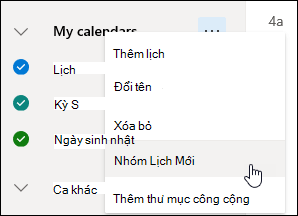
-
Nhập tên cho nhóm lịch mới của bạn, rồi nhấn Enter.
Bấm chuột phải vào nhóm lịch hiện có để tạo hoặc mở lịch mới trong nhóm đó hoặc để đổi tên hay xóa nhóm.
Lưu ý: Bạn chỉ có thể đổi tên hoặc xóa nhóm lịch mà bạn đã tạo. Bạn không thể di chuyển lịch giữa các nhóm lịch.
Thêm hoặc loại bỏ lịch khỏi dạng xem lịch
-
Để thêm hoặc loại bỏ lịch khỏi dạng xem lịch, chọn hộp kiểm cạnh lịch trong ngăn dẫn hướng lịch. Việc loại bỏ dấu kiểm bên cạnh lịch chỉ loại bỏ lịch đó khỏi dạng xem của bạn, nó sẽ không loại bỏ lịch khỏi tài khoản của bạn.
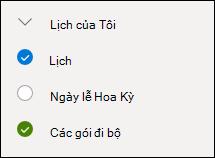
Xem thêm tùy chọn
-
Bạn có thể đổi tên, xóa, chia sẻ, cập nhật quyền hoặc thay đổi màu và nút lịch mà bạn sở hữu. Chọn lịch, rồi bấm chuột phải để mở menu.
-
Nếu bạn đã thêm lịch của người khác vào dạng xem lịch biểu của mình, hãy bấm chuột phải để đổi tên, loại bỏ, thay đổi màu sắc hoặc thay đổi nút của lịch đó. Nếu bạn loại bỏ lịch của người khác, lịch đó sẽ chỉ bị loại bỏ khỏi tài khoản của bạn, lịch đó sẽ không bị xóa.
-
Bạn có thể thêm và xem bao nhiêu lịch tùy thích trong tài khoản của mình. Màu của từng lịch cho bạn biết mục nào thuộc lịch nào.
-
Trong dạng xem phối, bạn có thể thấy tất cả lịch cùng lúc. Trong dạng xem tách, có thể bạn phải cuộn theo chiều ngang để xem tất cả lịch.
-
Bạn có thể xem các dạng xem Ngày, Tuần hoặc Tuần làm việc trong dạng xem phối hoặc dạng xem tách. Bạn có thể bật hoặc tắt dạng xem tách bằng cách sử dụng nút bật tắt trong bộ chọn dạng xem lịch ở đầu cửa sổ lịch.
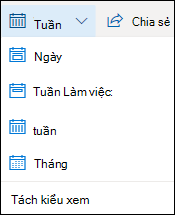
Nếu bạn sở hữu nhiều lịch, bạn có thể chọn lịch để tạo sự kiện bằng cách chọn lịch từ danh sách thả xuống trong cửa sổ sự kiện mới.
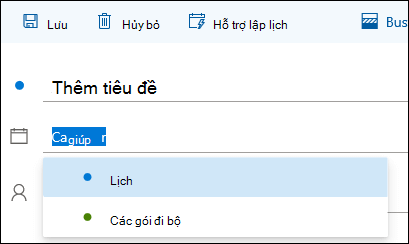
Bạn có thể di chuyển sự kiện sang lịch khác.
-
Bấm chuột phải vào sự kiện bạn muốn di chuyển, rồi chọn Chỉnh sửa.
-
Chọn Xem thêm chi tiết ở cuối phần mô tả sự kiện.
-
Trong cửa sổ sự kiện, chọn tên lịch, rồi chọn lịch khác từ menu thả xuống.
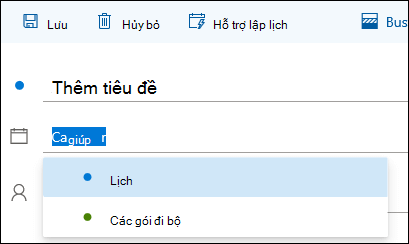
-
Chọn Lưu.
Bạn có thể nhanh chóng sắp xếp lại thứ tự liệt kê lịch của mình trong một nhóm, sắp xếp lại thứ tự các nhóm của bạn và di chuyển lịch từ nhóm này sang nhóm khác.
-
Kéo lịch lên hoặc xuống trong một nhóm để thay đổi vị trí của lịch theo thứ tự danh sách.
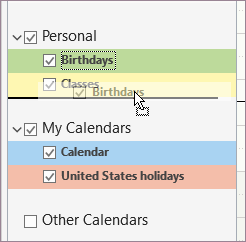
-
Kéo lịch từ nhóm này sang nhóm khác.
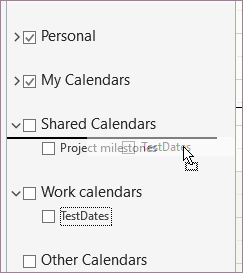
-
Kéo nhóm lịch lên hoặc xuống trong ngăn để thay đổi vị trí của nó.
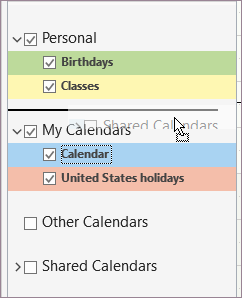
-
Bấm chuột phải vào lịch và từ menu ngữ cảnh, chọn Di chuyển Lên hoặcDi chuyển Xuống.
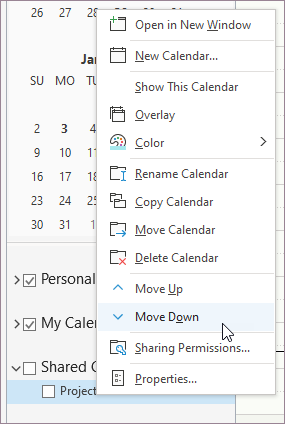
Bạn vẫn cần trợ giúp?
|
|
Để nhận hỗ trợ trong Outlook.com, hãy nhấp vào đây hoặc chọn Trợ giúp trên thanh menu và nhập truy vấn của bạn. Nếu tự trợ giúp không giải quyết được sự cố của bạn, hãy cuộn xuống đến Vẫn cần trợ giúp? và chọn Có. Để liên hệ với chúng tôi trong Outlook.com, bạn sẽ cần đăng nhập. Nếu bạn không thể đăng nhập, hãy bấm vào ở đây. |
|
|
|
Để được trợ giúp khác về tài khoản Microsoft và các gói đăng ký của bạn, hãy truy cập Trợ giúp Tài khoản & Thanh toán. |
|
|
|
Để nhận trợ giúp và khắc phục sự cố các sản phẩm và dịch vụ khác của Microsoft, hãy nhập sự cố của bạn tại đây. |
|
|
|
Đăng câu hỏi, theo dõi các cuộc thảo luận và chia sẻ kiến thức của bạn trong Cộng đồng Outlook.com. |











